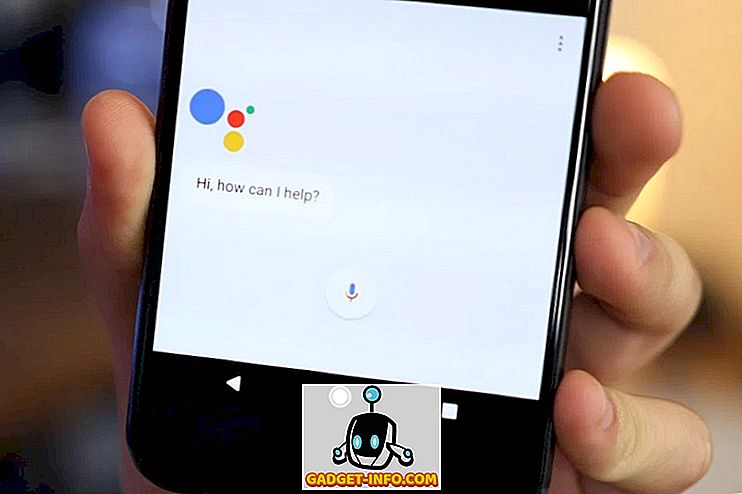Donc, vous avez une nouvelle PS4 et vous ne pouviez pas attendre pour commencer à jouer à des jeux dessus, que vous alliez juste en mettant tout par défaut? Eh bien, il y a de bonnes chances que l'avatar de votre profil PSN soit défini sur les options d'achat d'actions qui vous ont été présentées lors de la configuration. Ou peut-être que ce n'est pas le cas, mais votre avatar actuel vous ennuie et vous êtes animé du désir de passer à un autre. La Sony PS4 est une machine géniale, avec le seul défaut d’avoir une interface utilisateur compliquée avec de nombreuses fonctionnalités cachées sous la surface. Donc, si vous êtes quelqu'un qui veut changer d'avatar PSN, mais ne sait pas comment, voici comment changer votre avatar PSN:
Changez votre avatar PSN sur PS4
Note : J'ai essayé la méthode sur ma PS4 Pro, mais le processus devrait être à peu près identique sur la PS4 Slim et la PS4 plus ancienne.
- Accédez au tableau de bord de votre PlayStation 4 et entrez dans l'option «Profil» en le mettant en surbrillance et en appuyant sur le bouton X de votre contrôleur.
- Vous allez maintenant être présenté avec votre écran de profil. Ici, cliquez sur le bouton 3 points pour afficher d'autres options. À partir de là, sélectionnez l’option «Modifier le profil» .
- Une liste d’options vous permettant de choisir comment modifier votre profil vous sera présentée. Sélectionnez l'option “Avatar” pour continuer.
- Vous allez maintenant voir la liste des avatars disponibles de Sony . Sony propose actuellement plus de 275 avatars. Malheureusement, Sony n'autorise que les utilisateurs à choisir parmi leurs avatars fournis officiellement, ce qui signifie qu'ils ne peuvent pas télécharger leurs propres avatars personnalisés. Une fois que vous avez sélectionné l'avatar souhaité, appuyez sur le bouton X pour continuer. Un écran de confirmation apparaîtra, sélectionnez l'option «Confirmer» pour enregistrer vos modifications ou sélectionnez l'option «Annuler» pour revenir en arrière.
- Une fois que vous avez appuyé sur confirmer, appuyez sur la touche CIRCLE de votre contrôleur pour revenir en arrière et constater les modifications apportées à l'avatar de votre profil.
Utiliser une image de profil personnalisée sur le PSN
Alors que Sony limite l'utilisation par les utilisateurs aux seuls avatars qu'ils fournissent officiellement, les utilisateurs peuvent télécharger leurs propres images de profil personnalisées. Ceci est possible avec l'aide de l'application PlayStation. Pour changer la photo de votre profil, suivez les étapes ci-dessous:
- Tout d’abord, téléchargez l’ application PlayStation pour votre appareil iOS ou Android, disponible gratuitement. Ouvrez l'application et connectez-vous avec votre compte PSN .
- Ensuite, appuyez sur l' icône de votre profil en haut à droite pour afficher un menu déroulant. Sélectionnez le "Profil" option de celui-ci.
- Une fois que vous avez fait cela, une nouvelle page s’affiche pour vous donner un aperçu de votre profil. Ici, appuyez sur l'option “Modifier le profil” pour afficher un autre menu déroulant, puis sélectionnez “Ajouter une image de profil” .
- Vous pouvez maintenant prendre une nouvelle photo ou sélectionner une photo existante dans votre galerie. Sélectionnez une option qui vous convient, puis alignez l'image dans le carré de recadrage. Une fois que vous avez terminé, appuyez sur le bouton «OK» dans le coin supérieur droit.
- Et c'est tout. Vous verrez maintenant que la photo de votre profil a été mise à jour.
Notez que cette nouvelle image est visible uniquement pour vous. Votre profil public sera toujours votre avatar que vous avez sélectionné précédemment. Mais bon, au moins c'est quelque chose, non?
Changer facilement l'avatar de PSN
Bien que Sony vous oblige à choisir parmi leur ensemble officiel d’Avatars, la collection est toujours très bonne. Vous pouvez également télécharger une image de profil personnalisée pour au moins modifier l'apparence de votre profil sur votre appareil. Alors, essayez-le et si vous avez des doutes, faites-le nous savoir dans la section commentaires ci-dessous, et nous serons heureux de vous aider.